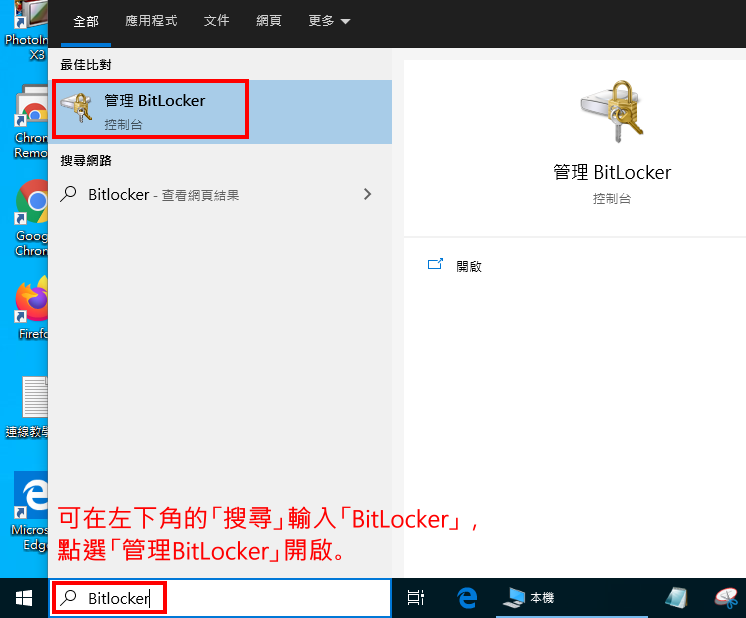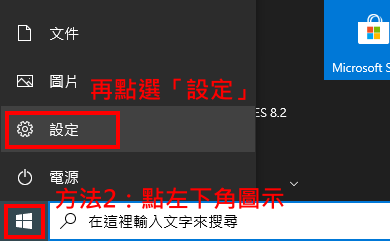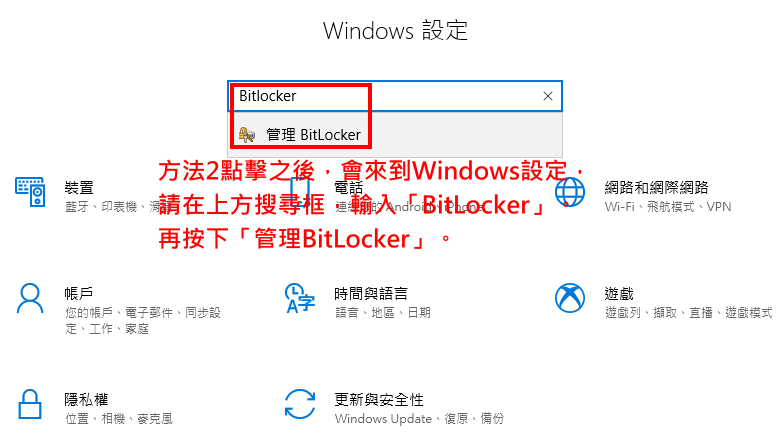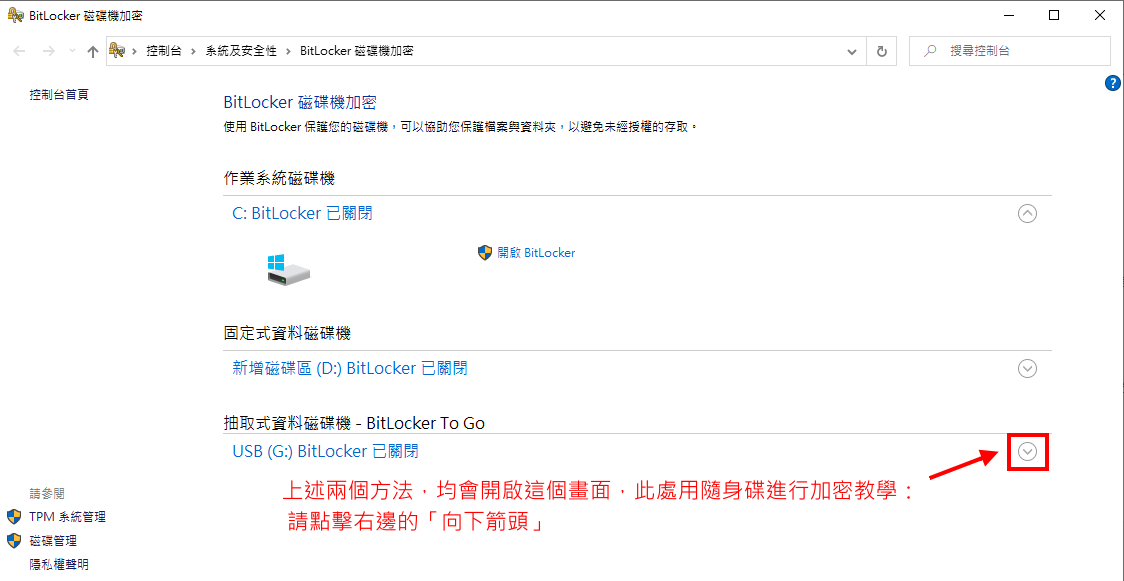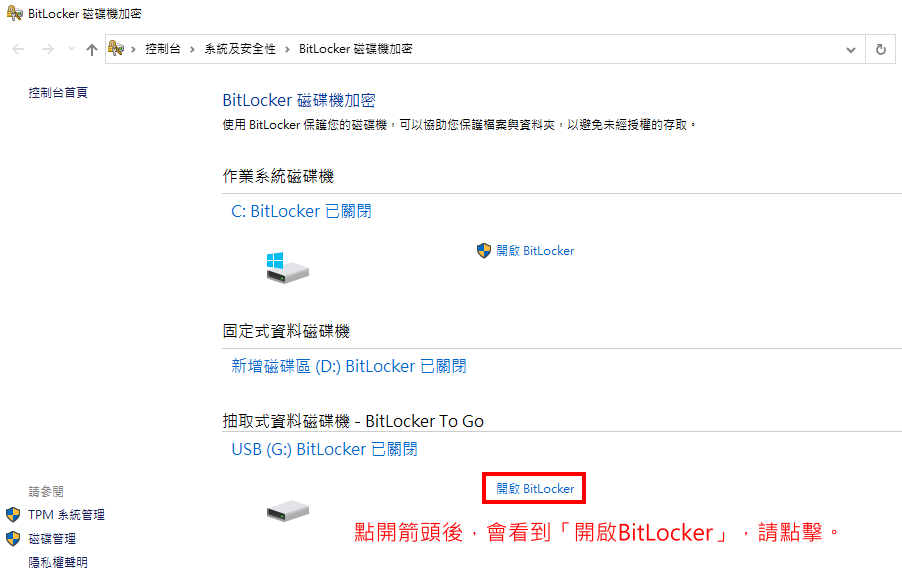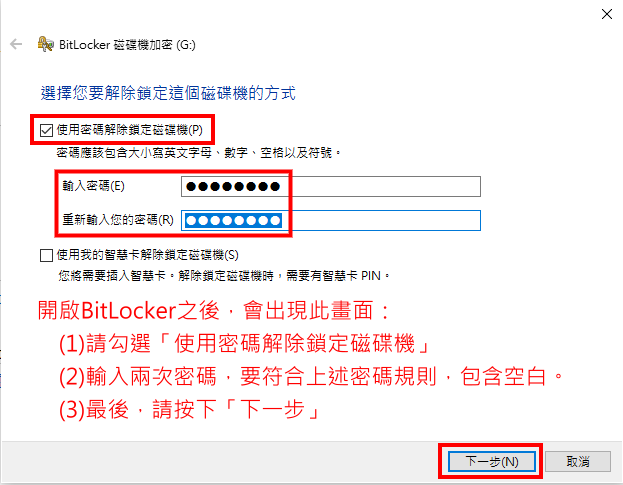硬碟隨身碟加密-BitLocker軟體教學
出自KMU Wiki
(修訂版本間差異)
| 在2020年6月5日 (五) 08:58所做的修訂版本 (編輯) Ykk (對話 | 貢獻) ←上一個 |
在2020年6月5日 (五) 09:00所做的修訂版本 (編輯) (撤銷) Ykk (對話 | 貢獻) 下一個→ |
||
| 第1行: | 第1行: | ||
| - | :1. | + | :1.以下用<font color="red">Windows 10系統</font>作為範例步驟操作,請參考: |
| <br/> | <br/> | ||
| - | :2. | + | :2.方法一:可在左下角的<font color="red">「搜尋」</font>輸入<font color="red">「BitLocker」</font>,點選<font color="red">「管理BitLocker」</font>開啟 |
| ::[[Image:Bitlocker_00.png]] | ::[[Image:Bitlocker_00.png]] | ||
| <br/> | <br/> | ||
| - | :3.(1) | + | :3.(1)或者使用方法二:點左下角圖示,再點選<font color="red">「設定」</font>。 |
| ::[[Image:Bitlocker_01.png]] | ::[[Image:Bitlocker_01.png]] | ||
| - | :3.(2) | + | :3.(2)點擊之後,會來到Windows設定,請在上方搜尋框,輸入<font color="red">「BitLocker」</font>。再按下<font color="red">「管理BitLocker」</font>。 |
| ::[[Image:Bitlocker_02.png]] | ::[[Image:Bitlocker_02.png]] | ||
| <br/> | <br/> | ||
| - | :4. | + | :4.無論是方法一或方法二:,都會開啟下圖,此處用隨身碟進行加密教學:請點擊右邊的<font color="red">「向下箭頭」</font> |
| ::[[Image:Bitlocker_03.png]] | ::[[Image:Bitlocker_03.png]] | ||
| <br/> | <br/> | ||
| - | :5. | + | :5.點開箭頭後,會看到<font color="red">「開啟BitLocker」</font>,請點擊。 |
| ::[[Image:Bitlocker_04.png]] | ::[[Image:Bitlocker_04.png]] | ||
| <br/> | <br/> | ||
| :6.開啟BitLocker之後,會出現此畫面: | :6.開啟BitLocker之後,會出現此畫面: | ||
| - | ::(1)請勾選「使用密碼解除鎖定磁碟機」 | + | ::<font color="red">(1)請勾選「使用密碼解除鎖定磁碟機」 |
| ::(2)輸入兩次密碼,要符合上述密碼規則,包含空白。 | ::(2)輸入兩次密碼,要符合上述密碼規則,包含空白。 | ||
| - | ::(3)最後,請按下「下一步」 | + | ::(3)最後,請按下「下一步」</font> |
| ::::[[Image:Bitlocker_06.png]] | ::::[[Image:Bitlocker_06.png]] | ||
| <br/> | <br/> | ||
在2020年6月5日 (五) 09:00所做的修訂版本
- 1.以下用Windows 10系統作為範例步驟操作,請參考: